- Adobe Fresco първоначално е проектиран за устройства със сензорен екран, но сега можете да инсталирате Adobe Fresco на компютри с Windows 10.
- Adobe Fresco за Windows е наличен за всички устройства с версия 1903 или по-нова.
- Adobe Fresco за компютър може да бъде изтеглен като самостоятелно приложение или като част от Photoshop или Creative Cloud Suite.
- Изискванията за инсталиране включват акаунт в Adobe ID и доста голямо количество свободно пространство.
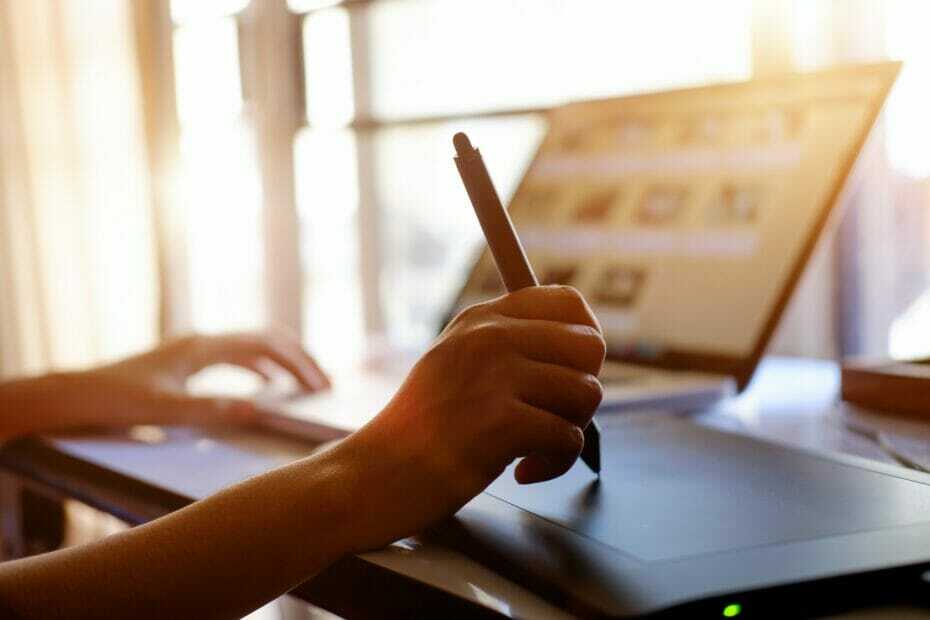
Creative Cloud е всичко, от което се нуждаете, за да оживите въображението си. Използвайте всички приложения на Adobe и ги комбинирайте за невероятни резултати. С помощта на Creative Cloud можете да правите, редактирате и изобразявате в различни формати:
- Снимки
- Видеоклипове
- Песни
- 3D модели и инфографика
- Много други произведения на изкуството
Вземете всички приложения на специална цена!
Adobe е най-известен сред широката публика с Acrobat Reader и Photoshop. Те обаче имат и друго приложение за рисуване и рисуване, което с всеки ден става все по-успешно.
Adobe Fresco е създаден с мисъл за стилус и сензорни устройства и за първи път излезе за Apple iPad.
Още през ноември 2019 г. Adobe стартира приложението за Microsoft Surface устройства. Те технически бяха устройства с Windows, но сега приложението се разширява до всички устройства с Windows 10.
За да бъдем точни, това означава, че е наличен и за вашия лаптоп с Windows 10 или компютър с версия 1903 или по-нова. Вашият компютър също ще трябва да има DirectX 12.1 за да изтеглите приложението Adobe.
Как мога да инсталирам Adobe Fresco на Windows 10?
1. Изтеглете и инсталирайте Adobe Fresco

Доста лесно е да получите приложението Adobe Fresco и то започва, като кликнете върху Посети сайта бутон по-долу, за да стигнете до уебсайта на Adobe.
Като щракнете върху " Вземете безплатно приложение бутон, ще ви бъдат представени три опции.
Можете да инсталирате безплатното пробно приложение за Adobe Fresco или да получите приложението Photoshop, което включва Adobe Fresco.
Третият вариант, Всички приложения, ще ви даде достъп до целия пакет Creative Cloud, който включва всички приложения на Adobe в безплатни пробни версии.
Adobe Fresco има 30-дневен пробен период, така че можете да тествате ограниченията му. Кривата на обучение за това отлично приложение е доста стръмна.
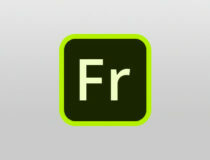
Adobe Fresco
Adobe Fresco е отлично приложение за рисуване, което веднага ще кликне с вашето въображение и креативност.
2. Какви са изискванията за инсталиране на Adobe Fresco?

Ако искате да инсталирате Adobe Fresco на вашия компютър с Windows 10, ще ви е необходим акаунт в Adobe ID. Ако нямате такъв, не се притеснявайте, защото ще бъдете подканени да го създадете по време на инсталационния процес.
Ще ви е необходима и интернет връзка, защото ще трябва да активирате софтуера, да потвърдите всички потенциални абонаменти и, разбира се, достъп до онлайн услугите.
Освен това ще ви трябват минимум 3 GB свободно пространство на вашия компютър, за да инсталирате и стартирате приложението. Adobe обаче ви препоръчва да имате 16 GB налично хранилище за най-добра производителност.
3. Кои са някои от най-новите функции на Adobe Fresco?
Adobe не само донесе приложението на вашия приятелски компютър, но и през 2020 г. въведени някои нови функции като инструмент за отрязващи маски, инструмент за управление на четки, за да назовете най-важните.
Инструментът за отрязващи маски е функция, която много улеснява изрязването на един или повече слоеве на друг слой или група слоеве. Ето клип от Adobe, който ви показва как точно да използвате новата функция Clipping Mask.
Функцията за управление на четките беше необходима, защото имате много четки, от които да избирате, и това е нов начин за настройване на персонализиран набор от четки.
Друга интересна характеристика е Brush Stamp Preview, която ви помага да знаете точно колко площ ще бъдете покрити с печата.
Това е прост индикатор за четките за Photoshop, Pixel и Eraser, който ще се появи, когато докоснете екрана със стилус или пръст.
Ако сте успели да инсталирате Adobe Fresco, оставете ни отзивите си в раздела за коментари по-долу.
често задавани въпроси
Да, Adobe Fresco е наличен за всички устройства с Windows 10 версия 1903 или по-нова. Всъщност той е включен в нашата списък с най-добрите слоеви програми за рисуване.
Ние имаме специално ръководство за това как да инсталирате Adobe Fresco на вашия компютър с Windows 10.
Adobe Fresco е едно от най-добрите приложения за рисуване за Windows 10. Можете обаче да проверите нашия списък с най-добрите приложения за рисуване за Windows.


